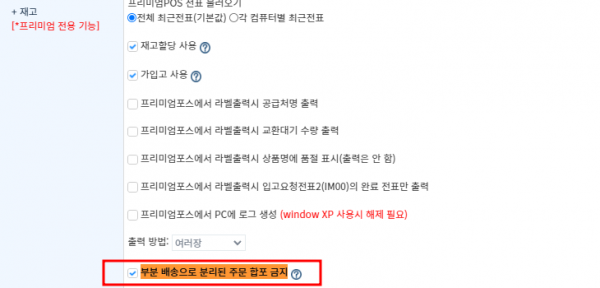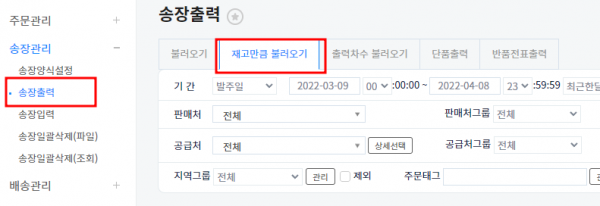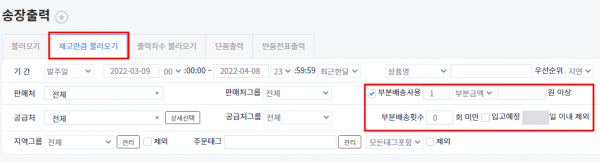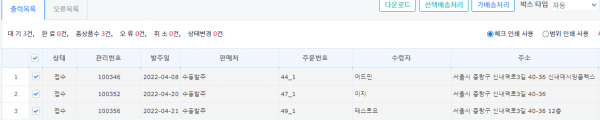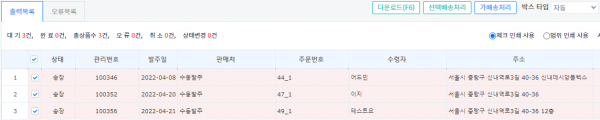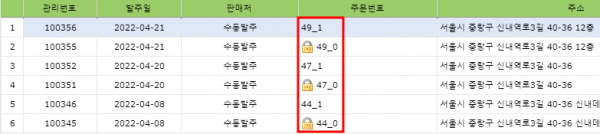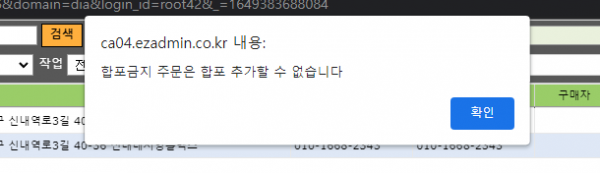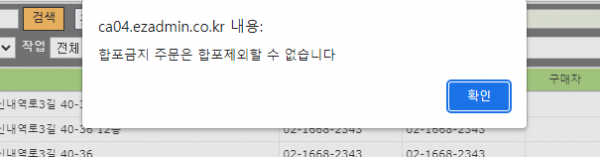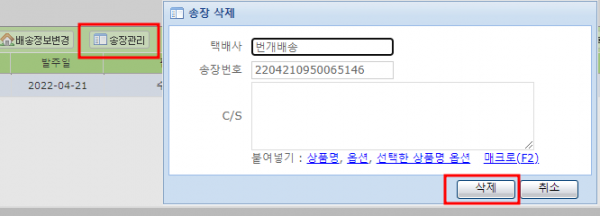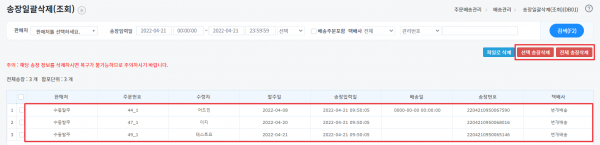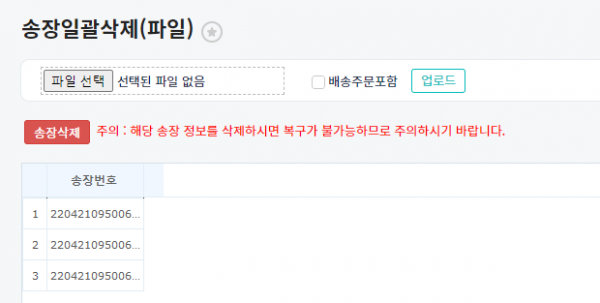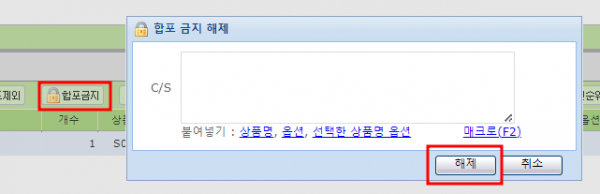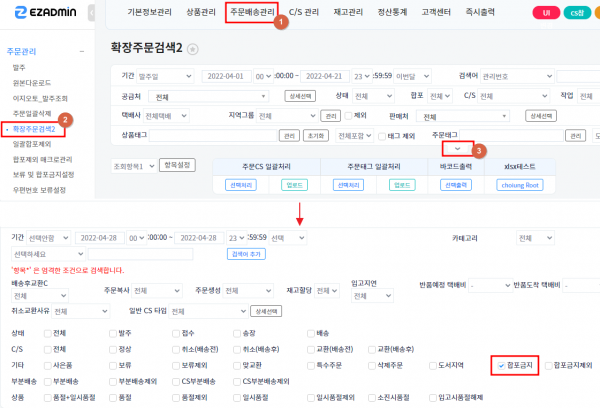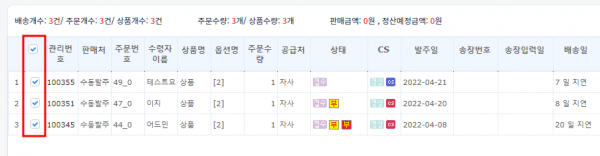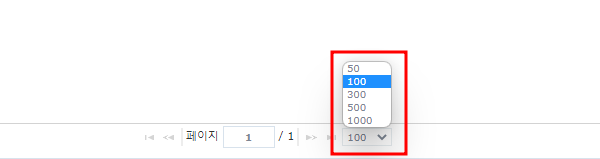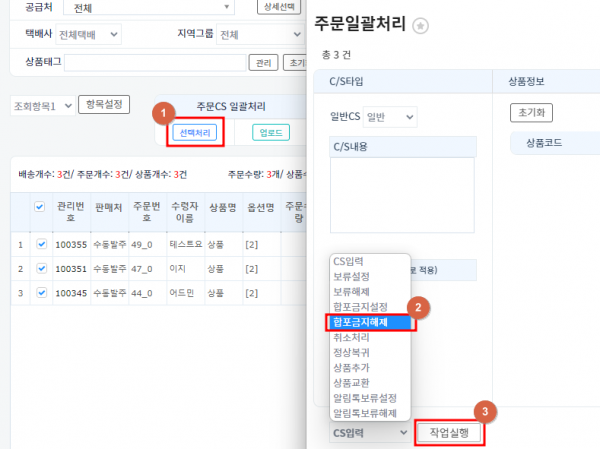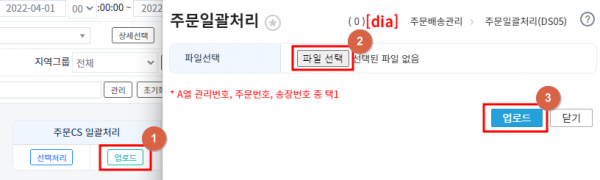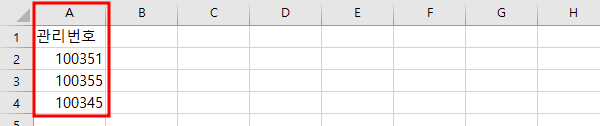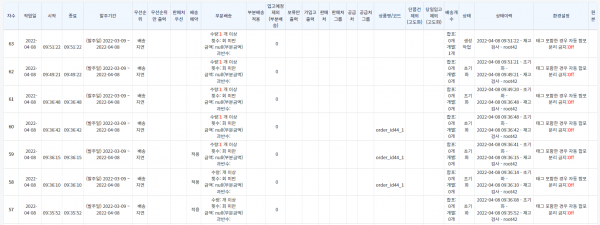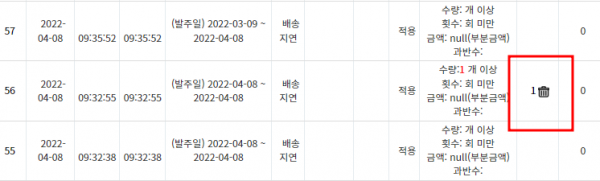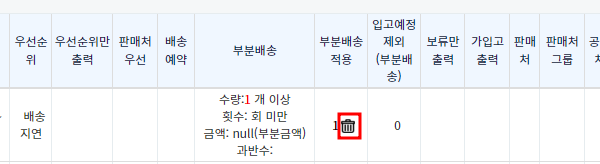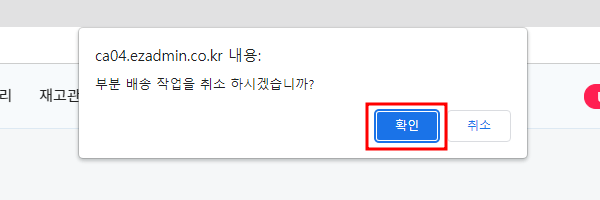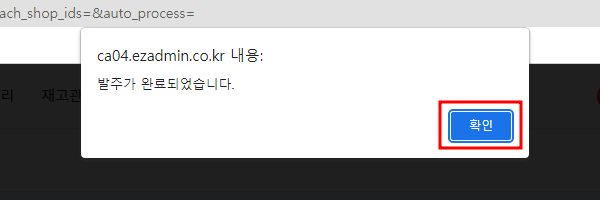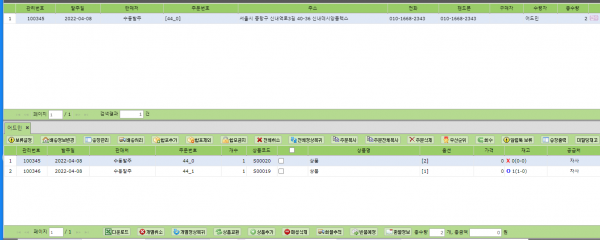부분 배송으로 분리된 주문 합포 금지
개요
|
이 페이지는 재고만큼 불러오기로 부분배송 후 재고가 없어 출력되지 않은 주문이 다른 주문과 다시 합쳐지지 않도록
|
STEP1. 부분배송 후 합포금지 확인하기
1. 송장출력 메뉴에서 재고만큼 불러오기 탭을 선택합니다.
|
|
2. 부분배송사용에 체크 후 원하는 조건을 설정하고 검색 합니다.
|
|
3. 불러와진 리스트는 조건에 맞게 분리된 재고가 있는 주문입니다. |
|
4. 송장출력을 하면 재고가 있는 주문은 송장출력이 되면서 재고가 없는 주문에 합포 금지가 설정됩니다. |
|
5. C/S창에서 검색 시 재고가 없는 접수상태의 주문이 합포금지 되어있는 것을 확인할 수 있습니다. |
|
6. 합포금지가 되면 다른 주문과 합포되지 않습니다. |
|
7. 합포금지가 되면 합포제외를 할 수 없습니다. |
STEP2. 부분배송 취소하기
1. 송장 삭제하기A. 개별로 송장 삭제하기1) CS창에서 주문 건 검색 후 송장관리 > 삭제를 눌러줍니다. |
B. 일괄로 송장 삭제하기[주문배송관리 > 송장관리 > 송장일괄삭제(조회)/송장일괄삭제(파일)] 일괄 삭제하는 자세한 방법은 아래 링크 참고 부탁드립니다. |
2. 합포금지 해제하기A. 개별로 합포금지 해제하기1) CS창에서 주문 건 검색 후 합포금지 > 해제를 눌러줍니다. |
|
2) 합포금지가 해제된 것을 확인할 수 있습니다. |
B. 일괄로 합포금지 해제하기
주문CS일괄처리에서 선택처리 또는 파일업로드로 처리 가능합니다.
1) 선택처리의 경우a. 합포금지된 주문을 검색합니다. |
|
b. 합포금지 해제할 주문을 체크 또는 전체체크 합니다.
|
|
c. 주문CS 일괄처리 > 선택처리를 클릭하고 CS입력을 합포금지해제로 선택 후 작업실행을 클릭합니다. |
2) 파일 업로드 하는 경우a. 주문CS 일괄처리 > 업로드를 클릭하고 파일 선택 후 업로드를 클릭합니다.
엑셀 작성 시 필수 사항
|
3. 부분배송 이력 삭제하기
재고만큼 불러오기의 이력 확인 및 부분배송 이력 삭제가 가능합니다. |
A. 휴지통 지우기1) 휴지통 아이콘이 있는 차수는 부분배송으로 분리된 주문이 있다는 것을 의미합니다. |
|
2) 부분배송 취소처리할 주문이 분리된 차수를 찾아 휴지통을 클릭합니다. |
|
3) 다음과 같은 팝업창이 활성화되면 확인을 클릭합니다. |
3. 발주 4단계 진행하기
A. 발주 메뉴에서 다음 버튼을 클릭해 메모, 매칭, 합포 단계를 진행합니다. |
|
B. 발주 완료 후 CS창에서 다시 합포된 주문 상태를 확인할 수 있습니다. |